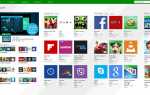Содержание
Microsoft DirectX, также известный как DirectX, представляет собой набор API, используемых при разработке и программировании видеоигр в операционных системах Microsoft (Windows и Xbox). Представленный в 1995 году, вскоре после выпуска Windows 95, он был включен в каждую версию Windows начиная с Windows 98.
С выпуском DirectX 12 в 2015 году Microsoft представила ряд новых функций программирования, таких как низкоуровневые API, которые позволяют разработчикам лучше контролировать, какие команды отправляются в графический процессор. DirectX 12 API также будут использоваться при разработке игр для Xbox One и Windows Phone в дополнение к Windows 10.
Начиная с выпуска DirectX 8.0 видеокарты использовали программы / инструкции, известные как Shader Models, чтобы помочь интерпретировать инструкции о том, как визуализировать графику, отправляемую из CPU на видеокарту. Многие новые компьютерные игры все чаще включают версии Shader Model в свои системные требования.
Однако эти версии шейдеров привязаны к той версии DirectX, которую вы установили на свой ПК, которая в свою очередь связана с вашей видеокартой. Это может затруднить определение того, может ли ваша система обрабатывать определенную модель шейдера или нет.
Как определить версию DirectX у вас есть?
Нажми на Начало меню, затем Бегать.
В поле «Выполнить» введите «dxdiag» (без кавычек) и нажмите Хорошо. Это откроет инструмент диагностики DirectX.
в система вкладка, перечисленная под Системная информация в заголовке вы должны увидеть «DirectX Version» в списке.
Сопоставьте свою версию DirectX с версией шейдера, указанной ниже.
Определив версию DirectX, запущенную на вашем ПК, вы можете использовать приведенную ниже таблицу, чтобы определить, какая версия Shader Model поддерживается.
Версии DirectX и Shader Model
- DirectX 8.0 — шейдерная модель 1.0 1,1
- DirectX 8.0a — шейдерная модель 1.3
- DirectX 8.1 — шейдерная модель 1.4
- DirectX 9.0 — шейдерная модель 2.0
- DirectX 9.0a — шейдерная модель 2.0a
- DirectX 9.0b — шейдерная модель 2.0b
- DirectX 9.0c — шейдерная модель 3.0
- DirectX 10.0 * — модель шейдера 4.0
- DirectX 10.1 * — модель шейдера 4.1
- DirectX 11.0 † — модель шейдера 5.0
- DirectX 11.1 † — модель шейдера 5.0
- DirectX 11.2 ‡ — модель шейдера 5.0
- DirectX 12 ** — шейдерная модель 5.1
* Недоступно для ОС Windows XP
† Недоступно для Windows XP, Vista (и Win 7 до SP1)
‡ Windows 8.1, RT, Server 2012 R2
** Windows 10 и Xbox One
Примечание. Версии DirectX до DirectX 8.0 не поддерживают модели шейдеров.
Версии DirectX, описанные здесь, начинаются с версии DirectX 8.0. Версии DirectX до версии 8.0 были выпущены в основном для поддержки Windows 95, Windows 98, Windows Me, Windows NT 4.0 и Windows 2000.
Версии DirectX от 1.0 до 8.0a были совместимы с Windows 95. Windows 98 / Me включала поддержку через DirectX версии 9.0. Все более старые версии DirectX доступны на различных сторонних сайтах, и если вы устанавливаете старые версии операционной системы Windows, они могут пригодиться для запуска оригинальных игровых файлов / дисков.
Одной из рекомендаций перед установкой новой версии DirectX является обеспечение того, чтобы ваша видеокарта поддерживала эту версию DirectX.
Какие игры поддерживают DirectX 12?
Большинство компьютерных игр, разработанных до выпуска DirectX 12, скорее всего, были разработаны с использованием более ранней версии DirectX. Эти игры будут совместимы на ПК с установленным DirectX 12 из-за их обратной совместимости.
Если случайно ваша игра не совместима с новой версией DirectX, в основном играми, работающими на DirectX 9 или более ранней версии, Microsoft предоставляет среду выполнения для конечного пользователя DirectX, которая исправит многие ошибки времени выполнения с помощью библиотек DLL, установленных из более старых версий DirectX.
Как установить последнюю версию DirectX?
Установка последней версии DirectX необходима только тогда, когда вы пытаетесь играть в игру, разработанную с этой последней версией. Microsoft упростила процесс обновления, и его можно обновлять с помощью стандартного Центра обновления Windows, а также путем ручной загрузки и установки. Однако, начиная с выпуска DirectX 11.2 для Windows 8.1, DirectX 11.2 больше не доступен в качестве отдельной загрузки / установки и должен быть загружен через Центр обновления Windows.
В дополнение к Центру обновления Windows, большинство игр проверяют вашу систему при установке, чтобы определить, соответствуете ли вы требованиям DirectX, в противном случае вам будет предложено загрузить и установить ее перед установкой игры.